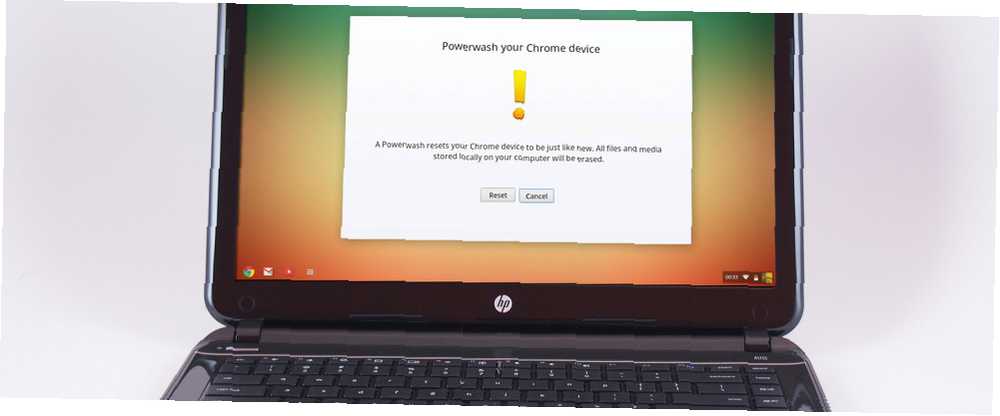
Gabriel Brooks
0
3055
880
Uno de los principales puntos de venta de un Chromebook es la provisión de seguridad y estabilidad de su unidad sin estado, pero ¿cuáles son sus opciones cuando algo sale mal? Tienes dos opciones.
Si bien no obtendrá nada como la famosa 'Pantalla azul de la muerte' de Windows, no es del todo cierto que las Chromebook sean 100% a prueba de piratas informáticos. Si opera en Modo desarrollador, deshabilitará el Arranque verificado incorporado del dispositivo y un núcleo podría verse comprometido sin su conocimiento, y si ejecuta un sistema operativo Linux alternativo Cómo instalar Linux en un Chromebook Cómo instalar Linux en un Chromebook ¿Necesita ¿Skype en tu Chromebook? ¿Echas de menos no tener acceso a los juegos a través de Steam? ¿Estás pensando en usar VLC Media Player? Luego, comience a usar Linux en su Chromebook. un archivo incorrecto o un código malicioso podría infiltrarse en su máquina.
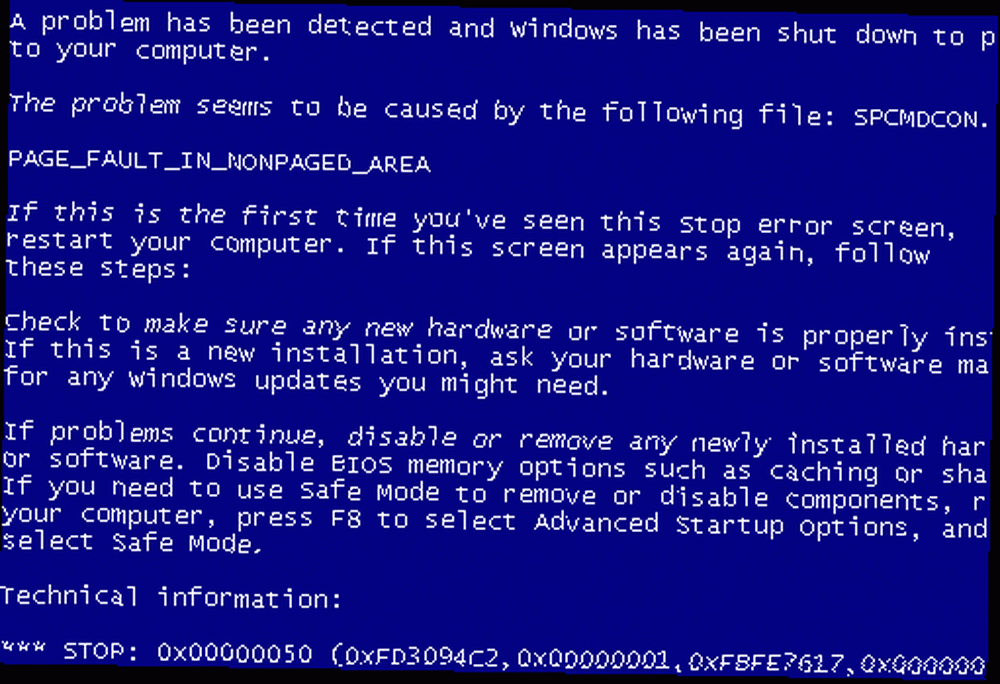
De hecho, nada necesariamente tiene que salir mal para que desee formatear su máquina. Si usó ChrUbuntu para cargar un sistema operativo Linux alternativo, entonces la única forma de volver a particionar las unidades es usando uno de estos dos métodos. Del mismo modo, si desea vender su máquina, querrá asegurarse de que se hayan eliminado completamente todos los rastros de sus datos personales, documentos y contraseñas. O tal vez siguió nuestras instrucciones sobre cómo probar diferentes canales de lanzamiento Chromebooks: ¿qué canal de lanzamiento es el adecuado para usted? Chromebooks: ¿qué canal de lanzamiento es el adecuado para usted? Si desea tener acceso anticipado a las nuevas y emocionantes funciones que Google ha planeado para futuras actualizaciones, ¿por qué no cambiar su canal de lanzamiento? y ahora tu dispositivo no se puede usar?
Cualquiera sea la causa, la situación es reparable. Cuales son tus opciones? Veamos en detalle.
Nota: Recuerde, ambos métodos borrarán sus datos guardados localmente, así que asegúrese de hacer una copia de seguridad de cualquier cosa importante. Todos los datos basados en la nube, incluidas las aplicaciones y los archivos en Google Drive, se sincronizarán automáticamente con su dispositivo.
1. Powerwash
Powerwashing Chromebook es la más simple y rápida de las dos opciones de recuperación. El proceso puede considerarse similar a reiniciar su dispositivo: eliminará todos los datos de usuario almacenados localmente en la partición con estado, pero no instalará una nueva versión del sistema operativo del Chromebook. Esto difiere de la recuperación de una instalación de Windows Cómo restaurar, actualizar o restablecer su instalación de Windows 8 Cómo restaurar, actualizar o restablecer su instalación de Windows 8 Además de la característica estándar de Restauración del sistema, Windows 8 tiene características para "actualizar" y " reiniciando "tu PC. Piense en esto como una forma de reinstalar rápidamente Windows, ya sea manteniendo sus archivos personales o eliminando ..., que siempre instalará una nueva versión del sistema operativo.
El proceso eliminará todas las cuentas de Google asociadas y borrará los archivos guardados, las redes guardadas y los permisos de la cuenta del propietario. Si utilizó el método Crouton para instalar Linux, esto lo eliminará.
Hay dos formas de Powerwash su dispositivo, una de las cuales se realiza a través de un perfil de usuario, y otra que se realiza antes de iniciar sesión. Pasaremos por ambos paso a paso.
Método 1:
El primer método se realiza a través de una cuenta de usuario. Este es el método que es más probable que use, aunque ambos funcionan igual de bien.
1. Ingrese al menú 'Configuración' a través del área de estado
2. Haga clic en 'Mostrar configuración avanzada'
3. Busque la sección Powerwash y haga clic en 'Powerwash'
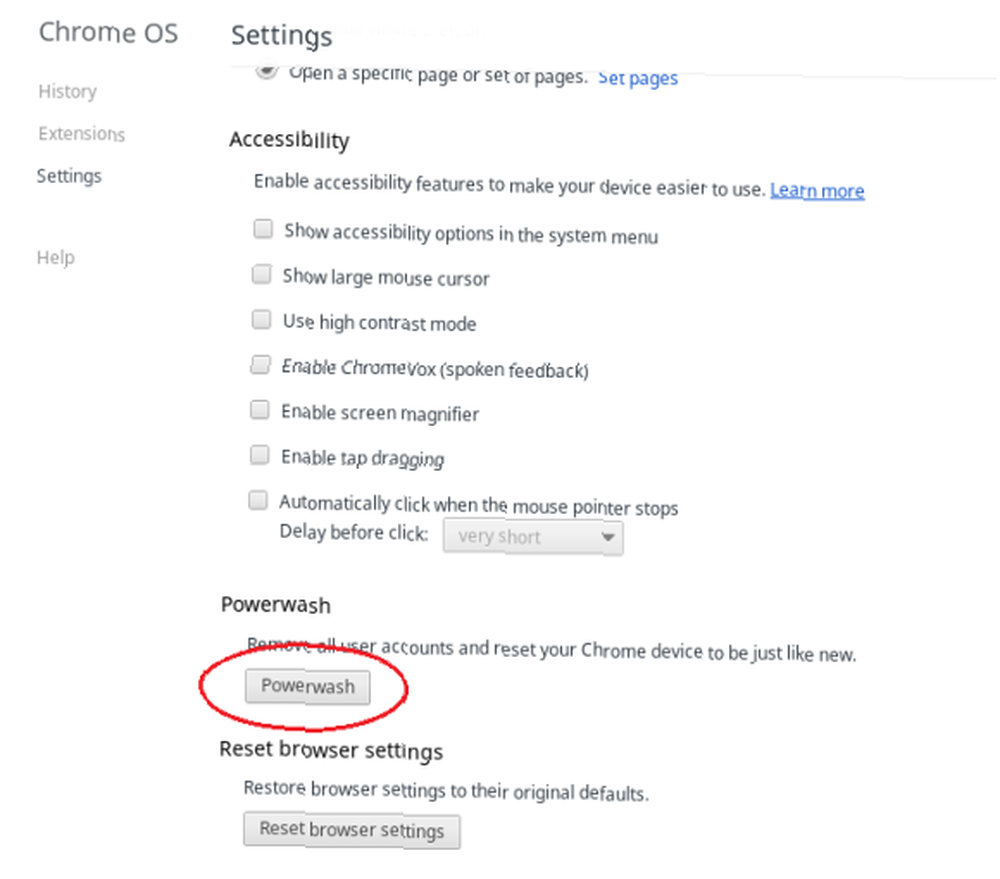
4. Se le presentará un nuevo cuadro de diálogo. Haga clic en reiniciar
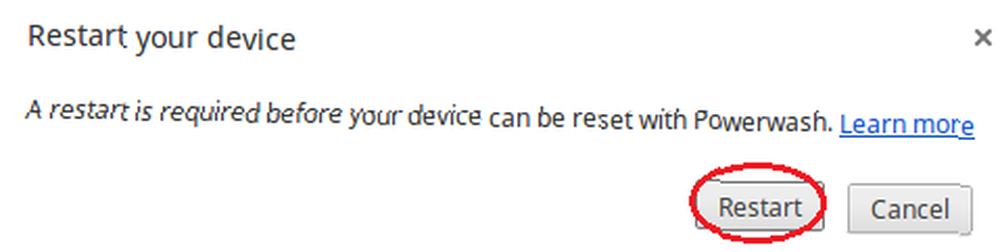
Método 2:
Este método le permite Powerwash un Chromebook desde fuera de una cuenta de usuario. Puede ser útil si olvidó su contraseña o compró una máquina de segunda mano donde el propietario anterior no ha borrado sus propios datos antes de la venta.
1. Encienda el dispositivo y espere a que se le presente la pantalla de inicio de sesión. No inicies sesión
2. Presione Ctrl + Alt + Shift + R
3. Se le presentará una gran advertencia en pantalla. Haga clic en 'Reiniciar' para iniciar el proceso.
Nota: No lave su máquina con Powerwash si está utilizando un dispositivo Chrome administrado, ya que no podrá volver a inscribir su máquina después. En su lugar, siga las instrucciones de Google sobre cómo borrar los datos del dispositivo y volver a inscribirlo..
2. Recuperación completa
Este es el más lento de los dos enfoques, pero también el más completo. Si tiene problemas para actualizar su Chromebook, o si deja de funcionar por completo, este es el proceso que debe seguir.
Instigar una recuperación completa en su Chromebook no solo eliminará todos sus datos guardados localmente, sino que también instalará una versión completamente nueva del sistema operativo Chrome en su máquina. Esta es también la única forma de volver a particionar su disco duro a su estado de fábrica, lo que significa que si instaló Linux usando ChrUbuntu, este es el mejor método a seguir.
Antes de comenzar, primero intente realizar un 'restablecimiento completo' en su Chromebook para ver si resuelve su problema. En los modelos más nuevos, simplemente presione Power + Refresh, aunque en los modelos más antiguos puede que tenga que presionar el botón de reinicio con un alfiler. Un restablecimiento completo no volverá a particionar su unidad.
Para emprender una recuperación completa, siga estos pasos:
- Vuelva a formatear una memoria USB o una tarjeta SD que tenga al menos 4 GB de capacidad
- En tu Chromebook, escribe Chrome: // Imageburner en la barra de direcciones y siga las instrucciones en pantalla para crear la unidad de recuperación
- Ingrese al modo de recuperación presionando Esc + Actualizar + Encendido
- Ingrese el dispositivo USB o la tarjeta SD en la que creó la unidad de recuperación
- Siga las instrucciones en pantalla y su dispositivo instalará una nueva versión en Chrome OS
- Retire la unidad de recuperación cuando se le indique
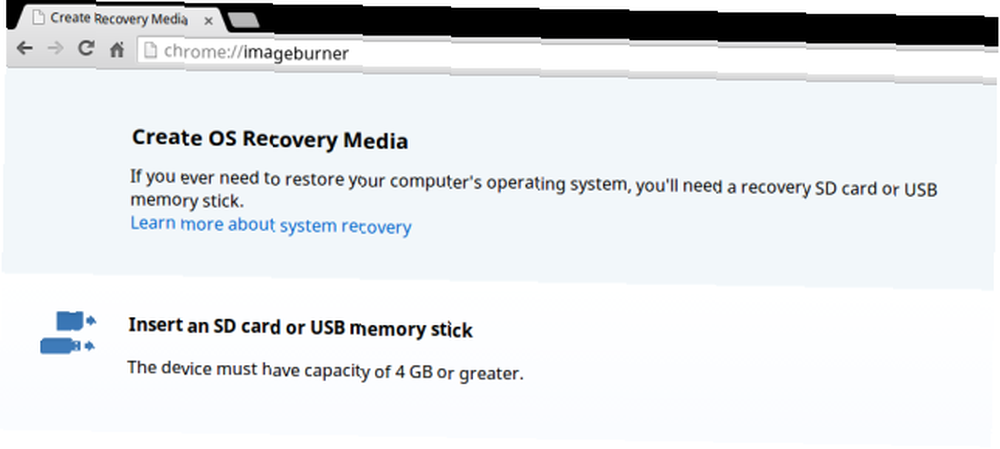
Nota: También es posible crear una unidad de recuperación desde máquinas con Windows, Apple y Linux. Puede encontrar instrucciones detalladas en el sitio web de Google.
Conseguir un nuevo comienzo
Es una triste realidad de la tecnología moderna que las cosas van mal. Ya sea un error del usuario o una falla del software, siempre llegará un día en que deberá restablecer algo y comenzar de nuevo.
Las Chromebook son posiblemente las mejores computadoras portátiles del mercado por estar libres de errores y virus, pero cuando llegue ese día y algo falle, puede estar seguro de que Google lo tiene cubierto y el camino de regreso a la funcionalidad es rápido y sin complicaciones..
Para obtener más información, consulte nuestra descripción general básica de Chromebooks ¿Qué es un Chromebook? ¿Qué es una Chromebook? ¿Qué es un Chromebook? ¿Para qué sirve un Chromebook? ¿Cómo se compara una Chromebook con una computadora portátil? Respondemos estas y más. . Y tenga en cuenta que puede usar el terminal de su Chromebook para comandos 18 Comandos de terminal que todos los usuarios de Chromebook deben saber 18 Comandos de terminal que todos los usuarios de Chromebook deben saber ¿Quiere saber más acerca de su Chromebook? Aquí hay comandos de terminal esenciales que todo usuario de Chromebook debe conocer. que cambian la configuración, abren el administrador de tareas y más.
Créditos de imagen: TechnologyGuide TestLab a través de Flickr











